01 Linux的发展
(1)mstsc:远程登录;
02 Linux的终端
(1)shutdown -h now:正常关机;
(2)halt:关闭内存;
03 使用VMware的备份功能
(1)快照:频繁备份;
虚拟机—快照—拍摄快照
恢复:虚拟机—快照—快照管理器
(2)克隆:长期备份;
先关机—右键需要克隆的虚拟机—管理—克隆
04 Linux的文件目录
| 名称 | 描述 |
|---|---|
| bin | 二进制可执行程序 |
| dev | 存放外界设备,u盘、光盘,外接设备不可直接使用,需要挂载 |
| etc | 存储配置文件 |
| home | 除了root以外的其它用户的家目录 |
| proc | 进程,存储linux运行时候的进程 |
| root | root用户专用的家目录 |
| sbin | super binary,存放二进制文件,但只有super权限的用户才能执行 |
| tmp | 存放系统运行时的临时文件 |
| usr | 存放用户自己安装的软件 |
| var | 存放程序或系统日志文件的目录 |
| mnt | 当外接设备需要挂载的时候,挂到mnt中 |
05 指令与选项
(1)格式:#指令主体 [选项] [操作对象]
06 基础指令
| 指令 | 描述 |
|---|---|
| ls | 列出当前目录下的所有文件名 |
| ls 路径 | 路径下的文件 |
| 绝对路径:从根开始的路径 | /:从根目录找 |
| 相对路径:相对于当前路径 | ./:当前目录下 …/:上一级目录下 |
| ls -l | 表示以详细列表的形式进行展示 |
| ls -la | 表示显示所有的文件,包含隐藏的 |
| ls -lh | 以列表的形式显示文档大小的时候以可读性较高的形式来进行显示 |
| ls列出的文件 | 蓝色:文件夹 |
| 黑色:文件 | 绿色:拥有所有权限 |
| pwd | 打印当前工作目录 |
| cd | 改变目录 |
| cd ~ | 当前用户的家目录 |
| mkdir 路径 | 创建目录 |
| mkdir -p 路径 | 一次性创建多层不存在的目录 |
| mkdir a b c | 一次创建多个目录 |
| touch | 创建文件 |
| cp 被复制 复制到 | 复制,可对新位置文件重命名 |
| cp -r | 复制文件夹 |
| mv 文档 位置 | 剪切(move) |
| rm | 移除 |
| rm -f | 移除时不提示 |
| rf -rf | 删除全部文件夹 |
| rm -f linux* | 删除linux开头的 |
| vim | 打开文件 |
| shirft: | 退出+q+回车 |
| >: | 覆盖输出,覆盖掉原先的文件内容 |
| :>> | 追加输出,不会覆盖原始文件的内容,会在原始内容末尾继续添加 |
| cat | 直接打开文件 |
| cat 路径1 路径2 > 合并后的路径 |
07 进阶命令
| 指令 | 描述 |
|---|---|
| df | 查看磁盘空间 |
| df -h | 详细显示 |
| free -m | 查看内存使用情况,以M为单位 |
| free -g | 以g为单位 |
| head | 查看一个文件的前几行,不指定为10 |
| head -2 | 查看几行 |
| tail | 查看文件的末尾几行,默认为10 |
| tail -3 | |
| tail -f | 查看文件动态变化 |
| less | 查看文件,以较少的内容进行输出,按下辅助功能键查看更多 |
| 数字+回车+空格键+上下方向键 | |
| wc | 统计文件内容信息(行数、单词数、字节数 -lwc) |
| date | 操作时间和日期(读取、设置) |
| date +%F | 输出简易年月日 |
| date“+%Y-%m-%d” | 输出简易年月日 |
| date “+%y-%m-%d” | 20-2-10 |
| date “+%F %T” | 2020-02-10 16:36:42 |
| date“+%Y-%m-%d %H:%M::%S” | 2020-02-10 16:40:19 |
| date -d “-1 day” “+%Y-%m-%d %H:%M:%S” | |
| cal | 操作日历 |
| cal -3 | 1,2,3月 |
| cal -y 2020 | 2020年全月 |
| clear/ctrl+L | 清楚所有信息 |
| (l) | 管道,做辅助作用、过滤 |
| ls /(l) grep y过滤出有y的文件 |
08 高级指令
| 指令 | 描述 |
|---|---|
| hostname | 输出完整主机名 |
| hostname -f | 输出当前主机名中的全限定域名 |
| id | 查看一个用户的基本信息(包括用户id,用户组id,附加组id),该指令如果不指定用户则默认当前用户 |
| id 用户名 | 显示指定用户的基本信息 |
| whoami | 显示当前登录的用户名,一般用于shell脚本,用于获取当前操作用户的用户名方便记录日志 |
| ps | 查看服务器的进程信息 |
| -e | 等价于“-A”,表示列出全部的进程 |
| -f | 显示全部的列(显示全字段) |
| ps -ef | grep 进程名 |
执行结果:
 列的含义:
列的含义:
| 指令 | 描述 |
|---|---|
| UID | 该进程执行的用户id |
| PID | 进程id |
| PPID | 该进程的父级进程id,若找不到则为僵尸进程 |
| C | cpu的占用率,其形式为百分数 |
| STIME | 进程启动的时间 |
| TTY | 终端设备,发起该进程的设备识别符号,如果显示?则表示该进程并不是由终端设备发起 |
| TIME | 进程的执行时间 |
| CMD | 该进程的名称或者对应的路径 |
| 指令 | 描述 |
|---|---|
| top | 查看服务器的进程占的资源,按q退出 |
| top运行过程中可按下 | |
| m | 将结果按照内存MEM从高到低进行排列 |
| p | 将结果按照CPU使用率从高到低排列 |
| l | 显示各个CPU的详细情况 |

| 指令 | 参数 |
|---|---|
| PID | 进程的id |
| USER | 该进程对应的用户 |
| PR | 优先级 |
| NI | 用户进程空间内改变过优先级的进程占用CPU百分比 |
| VIRT | 虚拟内存:申请500MB,实际使用320MB,此时虚拟内存为500MB |
| RES | 常驻内存:申请500MB,实际使用320MB,此时常驻内存为320MB |
| SHR | 共享内存:申请500MB,实际使用320MB,但其中还包含对其他进程的调用开销则需要扣除 |
| 进程实际使用的内存=RES-SHR | |
| S | 进程的状态(s表示睡眠,r表示运行) |
| CPU | CPU的占用百分比 |
| MEM | 内存的占用百分比 |
| TIME+ | 运行的时间 |
| COMMAND | 进程的名称或路径 |
09 进入管理员命令
进入管理员模式:sudo su
| 指令 | 描述 |
|---|---|
| du -sh 目录路径 | 查看目录的真实大小 |
| -s | summaries,只显示汇总大小 |
| -h | 以高可读性的形式进行显示 |
| find 路径范围 选项 选项的值 | 查找文件 |
| -name | 按照文档名称进行搜索(支持模糊搜索) |
| -type | 按照文档的类型进行搜索 |
| find /etc -name *.conf | 查找*.conf结尾的文件 |
| find /etc -name *.conf (l)wc -l | 统计*.conf 结尾的文件个数 |
| find /etc/sane.d/ -type f | 搜索指定目录下的文件 |
| find /etc/sane.d/ -type f (l)wc -l | 统计指定目录下的文件个数 |
| find /etc/ -type d | 搜索指定文件下的文件夹 |
| service 服务名 start/stop/restart | 需要启动本机安装的apache(网站服务器软件) |
| kill 进程PID(需要配合ps指令使用) | 当遇到僵尸进程或出于某些原因需要关闭进程的时候 |
| killall 进程名称 | 不要配合ps使用 |
| Ifconfig | 操作网卡相关的指令 |
| ifconfig | 获取网卡信息 |

| 指令 | 参数 |
|---|---|
| reboot | 重启计算机 |
| reboot -w | 模拟重启,但不重启,(只写开关机的日志) |
| shutdown | 慎用,关机 |
| shutdow -h now | 立即关机 |
| shutdow -h 13:34 | 指定时间关机 |
| shutdown -h 23:00 “提示关机” | 输入shutdown -c结束 |
| Init 0 Halt poweroff | 其它关机命令 |
| up time | 计算机的在线时间 |
| uname | 获取操作系统类型 |
| uname -a | 获取全部的系统信息(类型、全部主机名、内核版本、发布时间、开源计划) |
| netstat -tnlp |
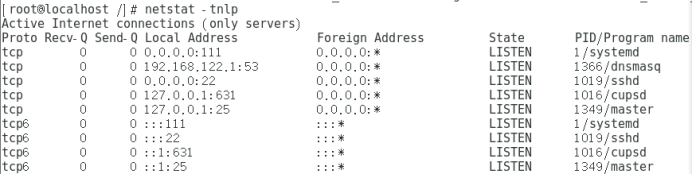
| 指令 | 参数 |
|---|---|
| -t | 只列出tcp协议的连接 |
| -n | 将地址从字母组合转化成ip地址,将协议转化成端口号来显示 |
| -l | 过滤出“state”列中其值为LISTEN(监听)的连接 |
| -p | 表示显示发起连接的进程pid和进程名称 |
| manual | 手册 |
| man 命令 | 按下q退出 |
| 如何在命令行中快速删除光标前、后的内容 | 前:Ctrl+u 后:Ctrl+k |
10 vim的三种模式
1、命令模式:该模式下不能对文件直接编辑,可以输入快捷键进行一些操作(删除行,复制行、移动光标、粘贴等)【打开文件之后默认进入的模式】;
2、编辑模式:在该模式下可以对文件的内容进行编辑;
3、末行模式:可以在末行输入命令来对文件进行操作(搜索、替换、保存、退出、撤销、高亮等)。
4、Vim的打开方式
| 指令 | 参数 |
|---|---|
| vim 文件路径 | 打开指定文件 |
| vim +数字 文件路径 | 打开指定的文件,并将光标移动到指定行 |
| vim +/关键词 文件路径 | 打开指定的文件,并且高亮显示关键词 |
| Vim 文件路径1 文件路径2 文件路径3 | 同时打开多个文件 |
 输入:q退出
输入:q退出
11 命令模式-光标移动操作
| 参数 | 描述 |
|---|---|
| Shift+6 | 光标移至行首(字母盘上的数字) |
| Shift+4 | 行尾 |
| gg | 行首 |
| G | 末行 |
| ctrl+b 、 paup | 向上翻屏 |
| ctrl+f 、 padn | 向下翻屏 |
12 命令模式-复制删除剪切粘贴操作
| 指令 | 描述 |
|---|---|
| 复制光标所在行 | 按键:yy 粘贴:在想要粘贴的位置按下p |
| 以光标所在行为准(包含当前行),向下复制指定的行数 | yy |
| 可视化复制 | ctrl+v,然后按方向键选择复制块,按下yy键复制,按p粘贴 |
| 剪切、删除所在行 | dd(删除后下一行上移) |
| 剪切、删除光标所在行为准(包含当前行),向下删除、剪切指定的行数 | 数字dd(删除后下一行上移) |
| 删除、剪切光标所在行 | D(删除后下一行不上移,为空白) |
| 撤销 | :u 、 u |
| 恢复 | ctrl+r |
13 命令模式扩展-光标快速移动
| 指令 | 描述 |
|---|---|
| 快速将光标移动到指定的行 | 数字G |
| 以当前光标为基准上下、左右移动多少行 | 数字+方向键 |
| 末行模式下的快速移动方式 | :数字+回车 |
14 末行模式的操作

| 指令 | 描述 |
|---|---|
| 保存操作(write) | |
| :w | 保存文件 |
| :w 路径 | 另存为 |
| 退出文件(quit) | :q |
| 保存并退出 | :wq |
| 强制(!) | :q!(强制退出,刚才的修改不做保存) |
| 调用外部命令 | :!外部命令 |
| 搜索、查找 | /关键词 |
| 在搜索结果中上下切换一个结果(next) | N n:上 下 |
| 取消高亮 | :nohl(No highlight) |
| 替换%:整个文档g:表示全局(global) | |
| :s/搜索的关键词 | String replaer |
| :s/搜索的关键词/新的内容 | 替换光标所在的第一处符合条件的内容 |
| :s/搜索的关键词/新的内容/g | 替换光标所在行的全部符合条件的内容 |
| :%s/搜索的关键词/新的内容 | 替换整个文档中每行第一个符合条件的内容 |
| :%s/搜索的关键词/新的内容/g | 替换整个文档的符合条件的内容 |
| 显示行号 | :set nu :set nonu |
| 使用vim同时打开多个文件,在末行模式下切换文件 | |
| :files%a:表示当前正在打开的文件#:表示上一个打开的文件 |  |
| 切换指定文件 | :open 文件名 |
| 上下切换文件 | :bp(back previous) :bn(back next) |
15 编辑模式
| 指令 | 描述 |
|---|---|
| i | 在光标所在字符前开始插入 |
| a | 在光标所在字符后开始插入 |
| o | 光标所在行下面另起一行插入 |
| I | 光标所在行行首开始插入,如果行首有空格则在空格之后插入 |
| A | 在光标所在行的行尾开始插入 |
| O | 光标所在行的上面另起一行插入 |
| S | 删除光标所在行并开始插入 |
| 退出 | 按esc |
16 实用功能
| 指令 | 描述 |
|---|---|
| 代码着色 | vim /etc/passwd |
| 代码着色显示 | syntax on |
| 关闭显示 | syntax off |
| 计算器 | 进入编辑模式后,按键ctrl+r,然后=,输入所要计算的数字后回车 |
| vim配置的三种情况 | 1、在文件打开的时候在末行模式下输入的配置(临时的)2、个人配置文件(~/.vimrc,如果没有可以自行新建)3、全局配置文件(vim自带的,/etc/vimrc) |
| 遇到强制关闭执行文件时 | 删除.swap文件 |
| 别名机制 | vim ~/.bashrc;修改例子:alias cls=’clear’;想生效命令时,重新登录账户 |
| vim退出方式 | :x(修改保存并退出) |
17 linux的运行级别
| 指令 | 描述 |
|---|---|
| Init(initialize)初始化 | 进程id为1;查看进程:ps -ef(l)grep init;对应的配置文件:inittab(系统运行级别配置文件,位置/etc/inittab) |
| 运行级别/模式 | 0:表示关机级别(不要默认的运行级别设置成0);1:单用户模式;2:多用户模式,不带NFS(network file system);3:多用户模式,完全的多用户模式;4:没有被使用的模式(被保留模式);5:X11,完整的图形化界面模式;6:表示重启级别(不要将默认的运行级别设置成这个值) |
| 与该级别相关的命令 | #init 0 表示关机;#init 3 表示切换到不带桌面的模式;#init 5 切换到图形界面;#init 6 重启电脑 |
这些命令其实都是调用的 init进程,将数字(运行级别)传递给进程,进程去读配置文件执行对应的操作
18 用户管理
| 指令 | 描述 |
|---|---|
| 注意三个文件 | /etc/passwd 存储用户的关键信息;/etc/group 存储用户组的关键信息;/etc/shadow 存储用户的密码信息 |
| 添加用户 | 1/常用语法:#useradd 选项 用户名;2/常用选项:-g:表示指定用户的用户主组,选项的值可以是用户组的id,也可以是组名;3/-G:表示指定用户的用户附加组,选项的值可以是用户组的id,也可以是组名;4/-u:uid,用户的id(用户的标识符),系统默认会从500之后按顺序分配uid,如果不想使用系统分配的,可以通过该选项自定义;5/-c:comment添加注释 |
| 修改用户 | 1/常用语法:#usermod 选项 用户名;2/Usermod:user modify,用户修改;3/常用选项:-g:表示指定用户的用户主组,选项的值可以是用户组的id,也可以是组名;4/-G:表示指定用户的用户附加组,选项的值可以是用户组的id,也可以是组名;5/-u:uid,用户的id(用户的标识符),系统默认会从500之后按顺序分配uid,如果不想使用系统分配的,可以通过该选项自定义;6/-I:修改用户名6.1 案例:修改zhangsan用户主组为500,附加组改为501;7/#usermid -g 500 -G 501 zhangsan;7.1案例:修改zhangsan用户用户名,改为wangerma;7.2#usermod -l 新的用户名 旧的用户名7.3#usermod -l wangerma zhangsan |
认识passwd文件

| 指令 | 描述 |
|---|---|
| 用户名:密码:用户ID:用户组ID:注释:家目录:解释器shell | |
| 用户名 | 创建新用户名称,后期登录的时候要输入 |
| 密码 | 此密码位置一般情况都是“x”,表示密码的占位 |
| 用户ID | 用户的标识符 |
| 用户组ID | 该用户所属的主组ID |
| 注释 | 解释该用户是做什么用的 |
| 家目录 | 用户登录进入系统之后默认的位置 |
| 解释器shell | 等待用户进入系统之后,用户输入指令之后,该解释器会收集用户输入指令,传递给内核处理 |
注意:在不添加选项的时候,执行useradd之后会执行一系列的操作;
A:创建同名的家目录;
B:创建同名的用户组;
| 指令 | 描述 |
|---|---|
| 设置密码 | 1、Linux不允许没有密码的用户登录到系统,因此前面创建的用户目前都处于锁定状态,需要设置密码之后才能登录计算机;2、常用密码:#passwd 用户名;3、案例:设置gexiao用户的密码;4、#passwd gexiao在设置密码的时候也是没有任何输入提示的,放心输入,确保两次输入的密码一致即可 |
| 切换用户命令 | 1、#su[用户名] (switch user)如果用户名不指定则表示切换到root用户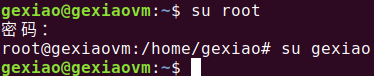 切换用户需要注意的事项:A.从root往普通用户切换不需要密码,但是反之则需要root密码;B.切换用户之后前后的工作路径是不变的;C.普通用户没有办法访问root用户目录,但是反之则可以 切换用户需要注意的事项:A.从root往普通用户切换不需要密码,但是反之则需要root密码;B.切换用户之后前后的工作路径是不变的;C.普通用户没有办法访问root用户目录,但是反之则可以 |
| 用户组创建 | 1、每个用户都有一个用户组,系统可以对一个用户组中的所有用户进行集中管理。不同linux系统对用户组的规定有所不同,如linux下的用户属于与它同名的用户组,这个用户组在创建用户同时创建。2、用户组的管理涉及用户组的添加、删除和修改,实际上就是对/ect/group文件的更新1.1、用户组添加:常用语法:#groupadd 选项 用户组名;1.2、常用选项:-g:类似用户添加里“-u”,-g表示选择自己设置一个自定义的用户组ID数字,如果自己不指定,则默认从500之后递增;案例:创建新用户组,命名为Administrators #groupadd Administrators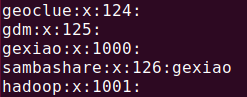  文件结构:用户组名:密码:用户组ID:组内用户名;1、密码:X表示占位符,虽然用户组可以设置密码,但是绝大多数的情况下不设置密码;2、组内用户名:表示附加组是该组的用户名称;3、-n:类似于用户修改“-l”,表示设置新的用户组的名称;4、案例:修改Administrators用户组,将组ID从502改成520,将名称改为admins 文件结构:用户组名:密码:用户组ID:组内用户名;1、密码:X表示占位符,虽然用户组可以设置密码,但是绝大多数的情况下不设置密码;2、组内用户名:表示附加组是该组的用户名称;3、-n:类似于用户修改“-l”,表示设置新的用户组的名称;4、案例:修改Administrators用户组,将组ID从502改成520,将名称改为admins 用户组删除:案例:#groupdel zhnagsan;#groupdel linux123;注意:当如果需要删除一个组,但是这个组是某个用户的主组时,则不允许删除;如果确实需要删除,则先从组内移出所有用户 用户组删除:案例:#groupdel zhnagsan;#groupdel linux123;注意:当如果需要删除一个组,但是这个组是某个用户的主组时,则不允许删除;如果确实需要删除,则先从组内移出所有用户 |
19 网络设置
1、首先知道网卡配置文件位置:/etc/sysconfig/network-scripts
在目录中网卡的配置文件命名格式:ifcfg-网卡名称
| 指令 | 描述 |
|---|---|
| onboot | 是否开机启动 |
| bootproto | ip地址分配方式,dhcp表示动态主机分配协议 |
| hwaddr | 硬件地址,mac地址 |
| 重启网卡 | service network restart |
| 注意:在有的分支中可能没有service命令来快速操作服务,但是总有一个共性的目录 | #/etc/init.d/network restart |
| 共性命令 | 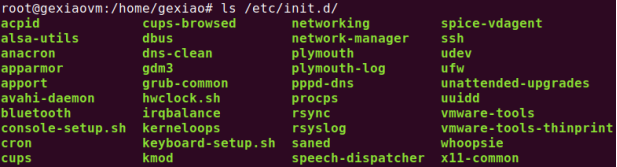 |
| 扩展 | 如果修改网卡的配置文件,但是配置文件的目录层次很深,此时可以在浅的目录中创建一个快捷方式(软连接),方便以后去查找 |
| 创建快捷方式 | #ln -s 原始文件的路径 快捷方式的路径 |
其中,文件类型位置的“l”表示其类型为link(连接类型),后面的“->”指向的是原始文件路径
20 网络设置扩展
| 指令 | 描述 |
|---|---|
| 停止某个网卡 | #ifdown 网卡名 |
| 开启某个网卡 | #ifup 网卡名 |
提示:在实际工作的时候不要随意禁网卡。
21 ssh服务(重点)
| 指令 | 描述 |
|---|---|
| ssh(secure shell,安全外壳协议) | 该协议有2个常用的作用:远程连接协议、远程文件传输协议 |
| 协议使用端口号:默认为22 |  端口号可以修改,但应注意:A.范围:0-65535;B.不能使用别的服务占用的端口号 端口号可以修改,但应注意:A.范围:0-65535;B.不能使用别的服务占用的端口号 |
| 服务启动/停止/重启 | #service sshd start/stop/restart或#/etc/init.d/sshd start/stop/restart |
| 远程终端 | 终端工具主要帮助运维人员连接的服务器,常见的终端工具有:xshell、secureCRT、Putty等 |
| 获取ip | Ifconfig |
| Xshell、Xftp | 从本地上传文件到虚拟机 |






















 1005
1005











 被折叠的 条评论
为什么被折叠?
被折叠的 条评论
为什么被折叠?








